AutoCAD二维绘图训练二百二十之外八角星内圆
1、如下图所示,
打开AutoCAD2018软件,新建一空白的CAD文件,
另存AutoCAD二维绘图训练二百二十之外八角星内圆

2、如下所示,
输入c,回车,激活圆命令,
随意指定一点为圆心,输入100,回车,完成圆的绘制。

3、如下所示,
输入o,回车,激活偏移命令,
输入50,回车,指定偏移距离
选中圆,向内偏移50,回车。

4、如下所示,
输入pol,回车,选择边数8,
点击圆心,选择外切于圆,点击大圆的右端象限点,完成正八边形的绘制。

5、如下所示,
选中大圆,delete,删除。
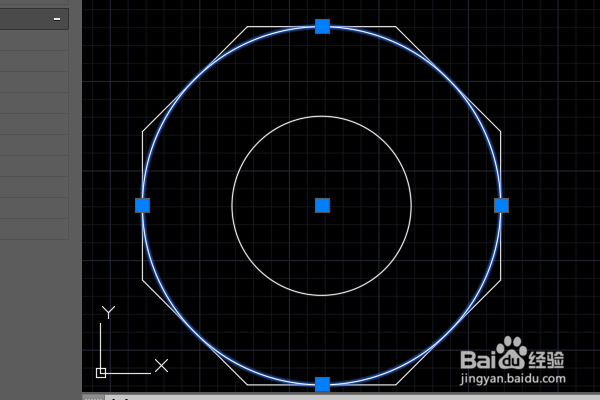
6、如下所示,
输入L,回车,激活直线命令,
连接正八边形的对角点,每隔两个角点连接一次,
完成八角星的连接。

7、如下所示,
输入tr,回车,单击鼠标右键,激活快速修剪命令,
修剪掉相交的线段,露出一个小八边形和一个八角星轮廓,。

8、如下所示,
选中内外两个八边形,
delete,删除。

9、如下所示,
输入h,回车,激活填充命令,
在八角星和圆之间的区域填充洋红色,
至此,
这个二维图形就绘制完成,
本次训练结束。

声明:本网站引用、摘录或转载内容仅供网站访问者交流或参考,不代表本站立场,如存在版权或非法内容,请联系站长删除,联系邮箱:site.kefu@qq.com。
阅读量:166
阅读量:172
阅读量:55
阅读量:53
阅读量:62